ターミナル(Linux)のコマンド一覧メモ
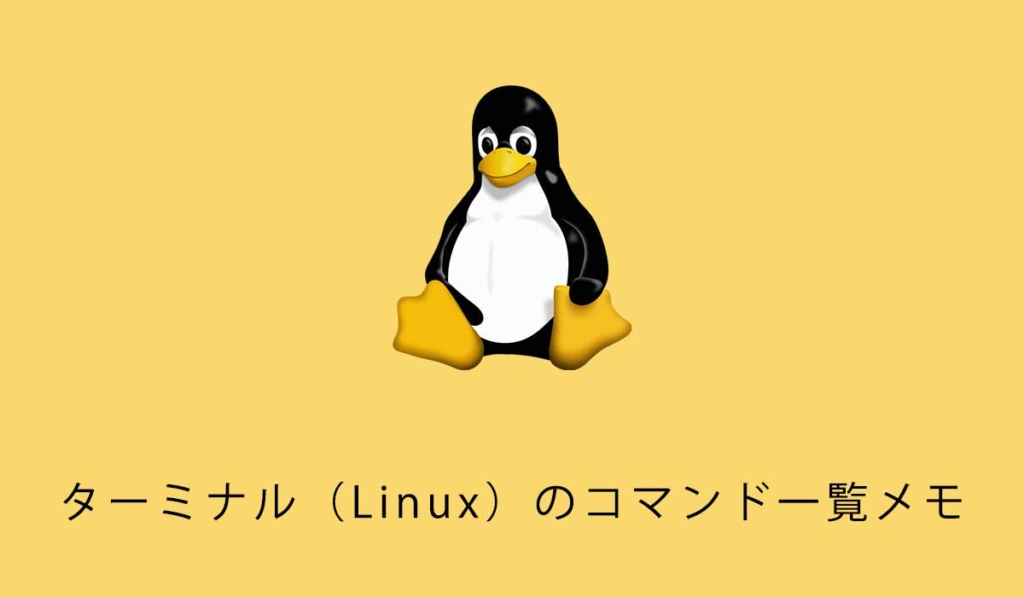
942 回閲覧されました
みなさんこんにちは、jonioです。
実務でターミナルのコマンドでファイルの操作をするのですが知らないコマンドがちょくちょくあったのでメモとしてこの記事を残します。
知らないコマンドを見かけ次第追記しています。
目次
cd
ファイルやディレクトリに移動する時に使います、コマンドは下記です。
cd ファイル(ディレクトリ)mkdir
ディレクトリの作成をする時に使います、コマンドは下記です。
mkdir ディレクトリtouch
ファイルの作成をする時に使います、コマンドは下記です。
touch ファイルrm
ファイルやディレクトリの削除ができます、コマンドは下記です。
rm ファイル(ディレクトリ)全てのファイルの削除
コマンドは下記です、「*」が全てを意味します。
rm *特定のファイルを全て削除
コマンドは下記です。
rm *.jpgこれで「.jpg」を含む全てのファイルを削除することができます。
「.png」・「.svg」など変えることができて必ずしも「.jpg」とは限りません。
cp
ファイルのコピーができます、コマンドは下記になります。
cp コピー元のパス コピー先のファイル例えばfile1.jpgをfile2.jpgにコピーしたいとします。
home---directory1---file1.jpg
|
|
--file2.jpg(コピー先)この時のコマンドは下記になります。
cp directory1/file1.jpg ./file2.jpgls
ディレクトリの直下にあるファイルやディレクトリが表示されます、コマンドは下記になります。
ls下記の構造でlsを叩いてみます。
directory---file1.html
|
|
--file2.php
|
|
--file3.jsコマンドを叩くと下記の表示になります。
xxxxxx@yyyyyy directory % ls
file1.html file2.php file3.js隠しファイルも表示
lsでは隠しファイル(フィアル名の前に.が付くファイル)は表示されません。
隠しファイルも表示させる場合のコマンドは下記になります。
ls -lahistory
ターミナルで叩いたコマンドを確認できます、コマンドは下記になります。
history下記みたいに表示されます。
989 cd /Applications/MAMP/htdocs/cakephp/CakeBlog2
990 composer require cakephp/authentication:^2.0
991 bin/cake bake migration CreateUsers
992 bin/cake migrations migrate
993 bin/cake migrations seed --seed UsersSeed
994 bin/cake bake model users
995 bin/cake bake controller users --prefix admin
996 bin/cake bake template users --prefix admin
997 bin/cake migrations migratevim
ファイルを編集できます。
demoディレクトリを作成してその下の階層にfile1.htmlを作成してdemoディレクトリに移動します。
vimのコマンドは下記になります。
vim 開くファイル開くファイルは「file1.html」なのでコマンドは下記になります。
vim file1.htmlコマンドを叩くと下記の表示に変わります。
~
~
~
~
~
~
~
~
~
~
~
~
~
~
~
~
~
~
~
~
~
~
"file1.html" 1L, 1B「i」を押すと下記の表示になります。
~
~
~
~
~
~
~
~
~
~
~
~
~
~
~
~
~
~
~
~
~
~
-- INSERT -- そして一番上の行に下記のコードを貼り付けます。
<!DOCTYPE html>
<html lang="en">
<head>
<meta charset="UTF-8">
<meta name="viewport" content="width=device-width, initial-scale=1.0">
<title>Document</title>
</head>
<body>
</body>
</html>書き込みを終わる時は「esc」ボタンを押します。
そして「:wq」を叩きます。
するとファイルを閉じることができて中身の確認をすると貼り付けた内容が確認できます。
編集を破棄
読み込み専用のファイルの場合「:wq」で終了できないです。
そんな場合は編集の破棄ができます。
「vim ファイル名」でファイルを開いて「i->esc」のあとに「:q!」でできます。
読み込み専用ファイルを強制保存
書き込み専用ファイルを保存する為に「:wq!」で保存」のコマンドを叩くと下記のエラーが表示される場合があります。
"hosts" E212: 書き込み用にファイルを開けません
続けるにはENTERを押すかコマンドを入力してくださいその場合は下記のコマンドを叩くと保存ができるかもしれません。
:w !sudo tee % > /dev/null入力後にENTERを叩きます。
cat
ファイルの中身を見ることがでます、コマンドは下記になります。
cat ファイル名下記の構造の例で見ます。
demo---file1.htmlfile1.htmlの中身は下記です。
<p>file1.htmlの中身</p>demoディレクトリに移動して「cat file1.html」を叩くと下記の表示になります。
xxxxxx@yyyyyy demo % cat file1.html
<p>file1.htmlの中身</p>% 